В этом уроке я покажу, как заблокировать сайт. Мы научимся закрывать доступ к сайту на компьютере и телефоне.
На компьютере
Способ 1: через файл hosts
Один из самых простых и быстрых способов. Подходит для всех версий Windows.
1 . Прямо в открытом меню Пуск напечатайте выполнить и запустите приложение.

2 . Вставьте в окошко путь C:WindowsSystem32driversetc и нажмите ОК.

Появится системная папка компьютера. В ней нужно отредактировать файл hosts. Для надежности предварительно скопируйте его в любую другую папку.

3 . Дважды щелкните по файлу hosts. На запрос выбора приложения укажите «Блокнот».

Как заблокировать сайт по IP адресу
4 . Переместитесь в конец файла и создайте новую запись вида:
Где youtube.com – это адрес сайта для блокировки. Если не сработает, вставьте еще одну такую же строку, но перед адресом напечатайте www. Например, 127.0.0.1 www.youtube.com.

5 . Нажмите на пункт «Файл» и выберите «Сохранить».

6 . Перезагрузите компьютер для применения настроек.
На заметку . Таким образом можно заблокировать нужное количество адресов. Например, популярные социальные сети: vk.com, ok.ru, instagram.com, facebook.com, tiktok.com, twitter.com.
Способ 2: в настройках роутера
Плюсом данного способа является то, что ресурс будет блокироваться на всех устройствах, которые подключаются к этому роутеру. Таким образом можно закрыть доступ не только на компьютере, но и на телефоне, планшете, телевизоре.
Чтобы это сделать, нужно зайти в панель управления. Для этого открыть в браузере адрес роутера и ввести от него логин и пароль. Пример:

Обычно все эти данные указаны на обратной стороне роутера, на наклейке.

Если возникли сложности с доступом в панель управления, ознакомьтесь с уроком «Как настроить роутер».
В панели зайдите в раздел «Родительский контроль» и активируйте соответствующий пункт.

Снизу поищите раздел «Ограничение по названию сайта», «Фильтр» или что-то близкое по смыслу. Установите переключатель на «Черный список» и внесите сайты, которые нужно заблокировать. Не забудьте сохранить изменения и перезагрузить устройство.

Почему налоговая блокирует счета ИП и ООО. Как разблокировать расчетный счет. Бизнес и налоги.
В некоторых продвинутых моделях дополнительно есть функция ограничения по времени работы в интернете для конкретных устройств.

Способ 3: в учетной записи Windows 10
Для этого способа потребуется завести две учетные записи Microsoft, если у вас их еще нет — для родителя и ребенка.
Плюс такого метода: один раз настроил и забыл. Учетную запись можно подключить на любой другой компьютер и все настройки подгрузятся из интернета автоматически.
1 . В меню Пуск откройте «Параметры».

2 . Перейдите в раздел «Учетные записи».

3 . Щелкните по пункту «Семья и другие пользователи» слева.
Для добавления члена семьи нажмите на «Добавить пользователя для этого компьютера».

4 . Выполните выход из системы или перезагрузите компьютер. Авторизуйтесь учетной записью родителя.

5 . Зайдите на сайт account.microsoft.com и щелкните по «Создание семей». Отправьте приглашение учетной записи ребенка для присоединения в семейную группу.

6 . Перейдите в аккаунт ребенка и примите приглашение.

Семейная группа успешно создана.

7 . Вернитесь в свой аккаунт. Откройте «Управление семьей» и в дополнительных параметрах выберите вкладку «Ограничение на содержимое».

8 . Активируйте переключатель «Блокировать недопустимые веб-сайты». В пункте «Всегда запрещать» внесите адрес сайта или его IP и кликните по значку + для применения. Таким образом можно добавить несколько страничек для блокировки.

После внесённых настроек при попытке ребенком открыть ресурс появится запрос доступа взрослому члену семьи.

Способ 4: через прокси
Прокси сервер является посредником между вами и интернетом. С помощью него можно ограничить доступ к сайтам, создать правила на потребление трафика, разделить пользователей на группы и выполнить другие настройки.
Рассмотрим простую и бесплатную для домашнего использования программу HandyCache. Скачать ее можно с официального сайта handycache.ru.
1 . Во вкладке «Настройки» (вверху), в разделе «Общие» перейдите в «Доступ» (слева).

Запомните IP и Порт для подключения.
2 . В разделе «Списки» откройте «Черный».

По умолчанию в списках уже будут созданы правила для блокирования спам ресурсов.
3 . Щелкните правой кнопкой мышки по пустой ячейке и в контекстном меню выберите «Добавить правило».

4 . Внесите в новую ячейку название ресурса и активируйте галочку.

5 . В меню Пуск перейдите в «Параметры».

6 . Откройте в раздел «Сеть и Интернет».

7 . Нажмите на вкладку «Прокси-сервер», активируйте галочку «Использовать прокси-сервер» и внесите IP и порт из настроек HandyCache.

Откройте браузер и попробуйте открыть запрещенный сайт. Появится сообщение «Веб-страница недоступна».

Способ 5: блокировка сайтов по IP
Для этого способа нужно знать IP сайта. Определить его можно через сервис 2ip.ru/lookup или pr-cy.ru/browser-details. А также при помощи командной строки. Для этого введите команду nslookup название_сайта . В строке «Addresses» будут отображены все найденные IP ресурса.

Минус данного метода заключается в том, что IP может измениться в любой момент и заблокированный ресурс снова станет доступен.
В брандмауэре защитника Windows
Брандмауэр предназначен для защиты от сетевых вторжений и блокирования нежелательных подключений.
1 . В меню пуск введите Брандмауэр Защитника Windows и запустите приложение.

2 . Перейдите в «Дополнительные параметры».

3 . Откройте раздел «Правила для исходящего подключения».

4 . Щелкните по меню «Действие» и выберите «Создать правило».

5 . Установите переключатель в «Настраиваемые» и кликните «Далее».

6 . Примените правило ко всем программам и нажмите «Далее».

7 . В пункте «Протокол и порты» оставьте все по умолчанию.
8 . Далее установите переключатель на «Указанные IP-адреса» и нажмите «Добавить».

Добавьте поочередно IP-адреса и кликните ОК.

9 . В действиях выберите «Блокировать подключение».

Остальные настройки оставьте по умолчанию и сохраните правило.
Затем попробуйте перейти на заблокированный ресурс. Если все настроено правильно, он будет недоступен.

Через фаервол
Вместо стандартного брандмауэра Windows можно воспользоваться сторонним — с более расширенным функционалом. Рассмотрим простой в настройке и бесплатный фаервол simplewall. Скачать его можно с официального сайта по ссылке.
В программе перейдите на вкладку «Блоклист». Кликните по кнопке + для создания нового правила.

- Придумайте название для правила.
- В поле «Правило (Remote)» введите IP сайта.
- «Направление» установите «Исходящее».
- В «Действие» выберите «Запретить».
- Нажмите «Сохранить» и закройте окно.

Затем нажмите кнопку «Включить фильтрацию» для активации.

Далее при попытке перейти на ресурс появится сообщение «Доступ закрыт».
На заметку . Для защиты корпоративного сегмента существует профессиональный платный софт KerioControl, UserGate. Устанавливается на сервер и контролирует всю сеть предприятия. С его помощью можно создать виртуальные сети, ограничить доступ к интернету по контенту и ключевым словам, ограничить скорость и загрузку файлов по определенному размеру и выполнить множество других подобных действий. Помимо программных решений, есть и аппаратные, в которых уже встроен собственный фаервол и прокси сервер.
Способ 6: расширения для браузера
Для браузеров разработаны специальные расширения, которые могут блокировать адреса. Минус этого метода в том, что расширение может отключить любой пользователь. Кроме того, ресурс можно будет открыть в любом другом браузере.
В примере я покажу как установить и настроить расширения в браузере Google Chrome.
Block site
1 . Для установки перейдите по ссылке и нажмите «Установить».

2 . После установки нажмите на значок расширения в правом углу браузера и перейдите в «Категории».

В бесплатном режиме можно заблокировать только контент для взрослых.
3 . Кликните по значку «шестеренки» для перехода в расширенные настройки.

4 . Добавьте в список адреса для блокировки.

При попытке зайти на запрещенный ресурс доступ к нему будет закрыт.

Tiny WebFilter
Плагин предназначен для блокирования контента для взрослых. Дополнительно есть возможность заблокировать отдельные страницы.

После установки, при попытке перейти на сайт для взрослых, откроется сообщение.

Для блокировки отдельной страницы щелкните по значку расширения и кликните «Block this site».

Настройка родительского контроля
Через DNS сервис
Сервис DNS предназначен для сопоставления доменных имен и IP адресов. При подключении определенного DNS весь трафик начинает проходить через него и таким образом можно ограничить доступ к контенту.
1 . Прямо в открытом меню Пуск напечатайте выполнить и запустите приложение.

2 . В окошко введите команду ncpa.cpl и нажмите ОК.

3 . Дважды щелкните по сетевому адаптеру.

4 . Перейдите в «Свойства».

5 . Дважды кликните по параметру «IP версии 4».

6 . Установите переключатель в «Использовать следующие адреса ДНС».

Далее нужно указать ДНС управляющих сервисов.
Например, из сервиса Яндекс.ДНС:
- Переходим на dns.yandex.ru.
- Выбираем один из трех режимов фильтрации.

Вносим адреса в поле настроек и кликаем ОК.

Теперь при попытке открыть запрещенный контент откроется сообщение «Сайт содержит материалы для взрослых».

На заметку . Кроме Яндекс ДНС есть и другие похожие сервисы, например, Norton ConnectSafe. Но для более глубокой и персональный настройки потребуется платная подписка на специальные инструменты, такие как SKYDNS или OPENDNS.
В антивирусной программе
Многие платные версии антивирусов имеют встроенный фаервол или родительский контроль. Через них можно блокировать нежелательные сайты по названию или типу контента. Такие инструменты присутствуют в программах Kaspersky Internet Security, Eset Smart Security, Avast Premium Security и других.
Из бесплатных могу порекомендовать Comodo Internet Security. Все правила создаются и настраиваются в разделе «Фаервол».

На телефоне
Для телефона не так много способов заблокировать сайт, как для компьютера. Мы рассмотрим только рабочие приложения для этой задачи.
Приложение BlockSite
1 . Устанавливаем приложение:
- Google Play (Android)
- App Store (iPhone)
2 . При первом запуске приложение запросит предоставить доступ в специальных возможностях. Переходим в службу «BlockSite» и разрешаем доступ.

3 . Повторно запускаем приложение и тапаем по значку + для создания нового правила.

4 . Вводим список нежелательных адресов.

Далее при попытке войти на запрещенный ресурс он не загрузится – появится примерно такое сообщение:

Для Android
Безопасный браузер Kids Safe
1 . Установите из Google Play приложение Safe Browser.

2 . Создайте новый или авторизуйтесь имеющимся аккаунтом Google.

Браузер автоматически приступит к блокированию запрещенного контента.

3 . Чтобы закрыть доступ к определенному сайт, зайдите в меню и откройте настройки.

4 . Перейдите в раздел «Управление фильтрацией».

5. Выберите категорию «Черный список» и создайте список нежелательных адресов.

На заметку . Для дополнительной защиты можно загрузить из Google Play любое приложение для блокирования установленных программ. И при помощи него закрыть магазин Google и встроенный браузер, чтобы дети не смогли самостоятельно обойти ограничение.
Если есть рут права
Для настройки потребуется любой файловый менеджер с доступом к Root директории. Покажу на примере бесплатного Root #.
1 . В главном меню переходим в раздел «Root».

2 . Находим и открываем папку «etc».

3 . Внутри папки нажимаем по файлу «hosts». На запрос выбора приложения для открытия тапаем по любому текстовому приложению.

4 . Добавляем строку 127.0.0.1 адрес_сайта и сохраняем изменения.

Теперь браузер не сможет открыть этот адрес.
Источник: neumeka.ru
Как заблокировать по ип
Как заблокировать пользователя по его IP на своём сайте

Самый простой и эффективный способ заблокировать доступ к сайту по ip адресу пользователя.
Без правок движка и прочих файлов. Всё довольно просто.
В корневой папке вашего сайта есть файл .htaccess Если у вас самописный сайт либо просто html страничка то вам нужно создать этот файл.
Для DLE после строк:
RewriteEngine On
order allow,deny deny from 95.47.852.254 allow from all
95.47.852.254 — Это адрес который нужно указать для того чтобы ограничить доступ к сайту.
Для блокировки нескольких адресов:
order allow,deny deny from 195.138.87.95 deny from 195.138.86. deny from 111.111.222.233 allow from all
Вот такой просто и эффективный способ заблокировать пользователя. 😉
Ссылка для скачивания доступна только авторизованным пользователям, пожалуйста пройдите регистрацию. Это займёт не более минуты. Не волнуйтесь, мы не спамим!
Как заблокировать пользователя по его IP на своём сайте
Вы находитесь на странице скачивания файла. Все скрипты храняться на яндекс диске. Кнопки скачивания файла находятся внизу страницы. Если нет кнопки , то значит нет файла. Нет файла — просьба сообщить администратору любым удобным способом.
Спасибо большое за понимание!
Реклама — на страницах сайта, а также на странице загрузки файлов — это вынужденная мера для поддержания проекта на плаву. Я не принуждаю Вас кликать по рекламе, если конечно она вас не заинтересовала.
Да и самое важное, все материалы носят ознакомительный характер, все файлы взяты из открытых источников, соответственно Вы их используете на свой страх и риск. За риски связанные с утечкой данных, хищение средств и прочее при использовании скриптов администрация сайта ответственность не несёт!
Источник: for-web.ru
Как заблокировать сайт, чтобы он не открывался
В сети Интернет сейчас легко найти все, что угодно. Бывают случаи, когда нужно ограничить доступ к некоторым ресурсам. К примеру, если у вас ребенок, его лучше оградить от сайтов, пропагандирующих насилие или имеющих слишком «взрослый» контент. А может у вас корпоративная сеть и, чтобы работники не отвлекались, нужно заблокировать социальные сети. Сейчас я расскажу, как заблокировать сайт, чтобы он не открывался и не доставлял проблем.
Блокируем в браузерах
- Открываете настройки;
- Находите вкладку «Расширенные»;
- Заходите в «Содержимое»;
- Кликаете «блокируемое содержимое»;
- Во всплывающем окне вписываете адрес запрещаемого ресурса:

Увы, в новой версии Opera интерфейс поменялся ми данный функционал был убран из опций. Поэтому указанный метод в большинстве случаев не сработает.
Заблокировать в Chrome стандартными средствами не получится. Этот браузер популярный, поэтому для него создано множество плагинов, среди которых особо выделяется SiteBlock . Для его установки необходимо открыть сам Хром и посетить настройки. Выбираем «Дополнительные инструменты», затем «Расширения»:
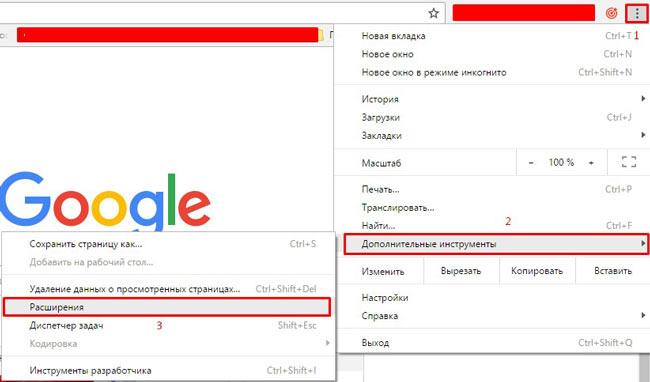
В новом окне листаем в самый низ и кликаем по ссылке «еще расширения», чтобы перейти в магазин Google. Там в поле поиска прописываем запрос SiteBlock и оказываемся на этой странице . Осталось только установить плагин.
После этого в правом верхнем углу появиться серый квадрат с буквой «S». Нажимаем и выбираем «Параметры», указываем перечень сайтов для блокировки и сохраняем — Save :

Теперь при попытке зайти на такие страницы в Хроме появиться следующее уведомление:

В Яндекс браузере все происходит аналогично, потому как оба почти идентичны, у них один движок, который позволяет Яндексу пользоваться плагинами типа SiteBlock. Просматриваете инструкцию к Chrome и делаете те же шаги, только в своем обозревателе.
Скажу сразу, что у этого способа уровень надежности довольно низкий и если кто-то очень захочет попасть на запрещенный сайт, он сделает это без особого труда. Поэтому, рассмотрим более эффективный метод.
Автор рекомендует:
- Как подключить смартфон к телевизору через WiFi, USB, HDMI
- Как проверить скорость интернета на компьютере Windows 7 / 8 / 10
- Где в телефоне находится буфер обмена, как очистить
- Как снять защиту с листа Excel, не зная пароль?
Как заблокировать сайт в файле hosts, чтобы он не открывался
Наиболее простым и верным вариантом, для того чтобы прикрыть доступ к одному или сразу нескольким адресам, является решение с изменениями в так называемом файле hosts. Данный объект принадлежит Windows, но открыть его можно обычным Блокнотом. Он позволяет прописывать сайты, чтобы они больше не открывались. Для этого потребуется добавлять отдельной строчкой IP своего ПК и далее вписывать наименования ресурсов. Помимо этого, хостс перенаправит пользователя на другой сайт при попытке нарушения запрета. Инструкция будет следующей:
- Находите нужный системный файл по пути:
C | Window | System32 | drivers | etc

- Для его открытия необходимо нажать правую кнопку мышки. После этого будет доступно дополнительное меню с командой «Открыть с помощью…»;
- Используете простой «Блокнот».
Теперь без смены ай-пи вписываете адреса для блокировки, каждый с новой строки. После этого сохраняете изменения.

После можете протестировать свои усилия, открыть любую программу и проверить один из вписанных сайтов.
Этот способ поможет заблокировать неограниченное количество сайтов, но о нем знают лишь «продвинутые» юзеры. Вот только изменить что-то в файле hosts можно только, если открывали его в режиме администратора.
Это может пригодиться:
- Как исправить ошибку sec error revoked certificate в Firefox
- Устраняем ошибку 14098 — хранилище компонентов повреждено
- Устраняем ошибку «Системе не удается найти указанный путь» при скачивании торрентов
- Как освободить память Android, ничего не удаляя!
- Как на Айфоне почистить кэш, освободить память
Используем Яндекс.DNS для блокировки
Еще одним довольно надежным и простым вариантом для закрытия конкретных сайтов является специализированный сервис Яндекс.DNS со своим «семейным» режимом. Он поможет найти все нежелательное содержимое при попытке его активации и поставит своего рода «заглушку».
Для подключения сервиса и блокировки определенных веб-сервисов делаете следующее:
- Нажимаете сочетание Win + R ;
- В открывшемся окошке вписываете наименование файла ncpa.cpl;

- Находите свое интернет подключение, кликаете правой кнопочкой мышки, выбираете «Свойства», затем «IP версии 4»:
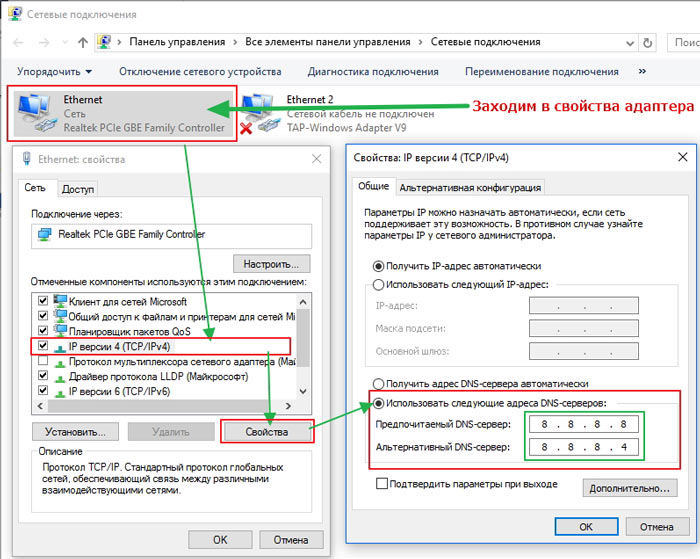
- Только в разделе «ДНС-сервер» указываете Яндекс.DNS:
Предпочитаемый — 77.88.8.3
Альтернативный — 77.88.8.7

- Сохраняете все изменения.
Автоматически изменения вступают в силу. К слову, режимов есть три – семейный, базовый, а также безопасный. Подробнее узнать о них можно на официальном ресурсе Yandex.DNS .
Запрет с помощью маршрутизатора
Этот вариант считается наиболее надежным и удобным. В первую очередь, доступ к роутеру есть лишь у пары человек, знающих пароль. Дети о нем ничего не знают. К тому же разобраться в настройках этого оборудования не просто, а уж тем более найти конкретный параметр. Если воспользоваться этим вариантом, то блокировку в браузерах и файле с хостами делать не придется.
Вводите один раз наименование ресурс, и он сразу становится недоступным ни для одного аппарат, подключаемого к домашней сети. Для входа в устройство нужно будет узнать его адрес и информацию для входа – пароль и логин, они расположены обычно на обратной стороне оборудования.

Далее на компьютере в браузерную строку вбиваете веб-адрес роутера, а после логин (username) и пароль (password) — они также прописаны на «наклейке». Вы попадаете на внутренний сервер устройства, где понадобится настройка фильтров.
Не получится рассказать об интерфейсе каждого изделия, так что внимательно просматривайте инструкцию к своей модели.
Система безопасности ПК
Если вы установили антивирус или какой-либо брандмауэр – пакетный программный фильтр, он тоже может вам помочь заблокировать. Многие антивирусные утилиты имеют модуль защиты для детей (родительский контроль), позволяющий управлять сетевым доступом.
К примеру, в Касперском необходимо зайти в настройки и открыть этот самый модуль. После чего в разделе включаем контроль и отмечаем галочками нужные категории или вписываете адрес запрещенного сайта, ставите галочку запрета и добавляете (доступно в более новых версиях софта). Теперь программа не позволит заходить на него.

Видео
Если хотите наглядно увидеть все действия, описанные в статье — смотрите следующий ролик:
Ограничение доступа происходит на разных уровнях. Самым простейшим считается настройка в браузерах. Такой вариант спасет, если на ПК будет единственный обозреватель. Изменения в Hosts помогут сделать полную блокировку везде, но она будет распространяться на одно устройство. Если в доме есть не только компьютер, но и планшет, ноутбук, смартфоны, будет сложнее.
Самым качественным на сегодня считается вариант с изменением конфигураций в роутере. Так можно закрывать ресурсы в пределах корпоративных сетей и домашних. Теперь вы знаете, как заблокировать сайт, чтобы он не открывался, вам остается только выбрать подходящий.
Источник: it-tehnik.ru
